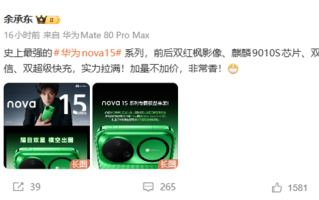开篇:在使用华硕笔记本电脑时,编辑启动选项是一项常用的技术操作,用于优化系统启动过程或解决特定的启动问题。本文将详细介绍编辑启动选项的步骤,并提供遇到问题时的解决方法,确保您能够轻松应对各种电脑启动相关的问题。
一、了解启动选项的重要性
启动选项是系统启动时,可以设置或修改的一系列参数,这些参数可帮助电脑快速启动、修复系统或进入特定的诊断模式。了解和正确编辑这些选项,对于日常使用和故障排除都至关重要。

二、进入BIOS编辑启动选项
1.重启电脑并进入BIOS设置
关闭所有正在运行的程序,并保存好您的工作。
启动电脑,在显示华硕Logo时,连续按`F2`键(不同型号可能有所不同,请参考具体型号的说明书),进入BIOS设置界面。
2.寻找启动选项菜单
在BIOS主界面中,使用键盘的上下左右键找到`Boot`菜单选项。
按下`Enter`键进入,您将看到当前的启动设备列表。
3.编辑启动项
使用`+`或``键调整启动顺序,将需要优先启动的设备调整到列表上方。
如果要编辑某个设备的启动选项,用方向键选中设备后,按`Enter`键,然后按`F7`(或类似的修改键,根据您的电脑型号而定)进入高级启动选项设置。
4.保存并退出
完成设置后,按`F10`键保存更改,并选择`Yes`确认。
系统将自动重启并应用您所做的更改。

三、常见的启动选项及其含义
SafeMode(安全模式):仅加载最基本的系统服务和驱动程序,用于故障排查。
LastKnownGoodConfiguration(最近一次正确的配置):使用最近成功启动时的配置信息启动系统。
SafeModewithNetworking(带网络的安全模式):在安全模式的基础上加载网络支持,适合解决网络相关的问题。
EnableBootLogging(启用启动日志):创建一个启动过程的日志文件,帮助诊断问题。

四、遇到问题的解决方法
1.启动故障
如果电脑无法正常启动,可尝试进入安全模式,禁用最近安装的软件或驱动程序,或者使用最近一次正确的配置重新启动。
2.启动项丢失或错误
如果发现启动项不正确或丢失,可能需要重新安装操作系统,或者使用系统恢复功能来修复启动文件。
3.启动时出现蓝屏
遇到蓝屏时,启动选项中的启动修复功能或安全模式可以用来尝试修复系统问题。
4.启动速度慢
可以通过编辑启动选项,禁用不必要的启动程序和服务,或者进行磁盘检查和碎片整理来提升启动速度。
五、与提示
编辑华硕笔记本的启动选项是一项对系统启动性能和稳定性有重要影响的操作。通过正确进入BIOS并调整启动顺序及选项,可以有效解决启动过程中的各种问题。同时,了解每个启动选项的作用,也能帮助您更有效地进行系统维护和故障排查。若在操作过程中遇到任何问题,务必谨慎操作,必要时联系专业技术人员协助解决。